怎么把电脑亮度调暗
更新时间:2024-04-13 14:55:42作者:xiaoliu
当使用电脑时,有时会觉得屏幕的亮度过高,给眼睛带来不适,在这种情况下,我们可以通过简单的操作来调暗电脑屏幕的亮度,以减轻眼睛的疲劳感。调暗电脑屏幕的方法有很多,可以通过键盘快捷键、系统设置或者第三方软件来实现。在本文中我们将介绍几种简单有效的方法,帮助大家解决屏幕太亮的问题。
具体步骤:
1.打开电脑后,回到电脑桌面,

2.点击菜单栏的“开始”,点击“控制面板”。再选择“个性化”,(或者单击鼠标右键,选择“个性化”)
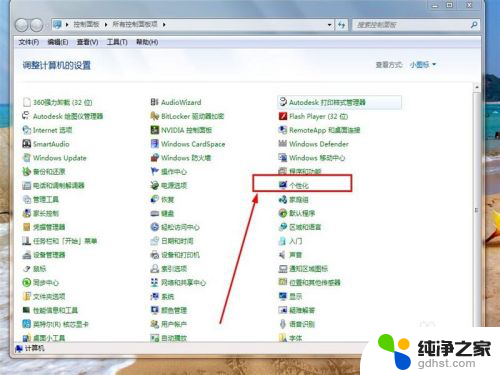
3.看到了“更改计算机上视觉效果和声音”这个界面,我们看到在这里我们可以进行“更改桌面图标”。“更改鼠标指针”,“更改账户图片”,"显示”等等操作,
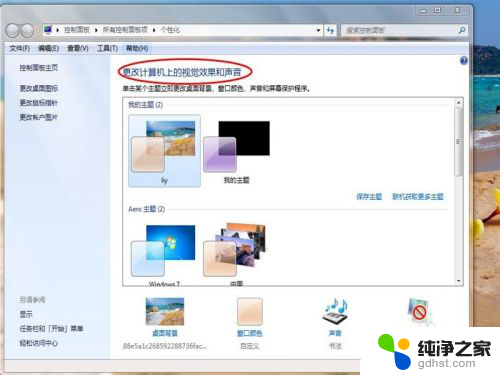
4.点击左下角的“显示”,进入下一步,
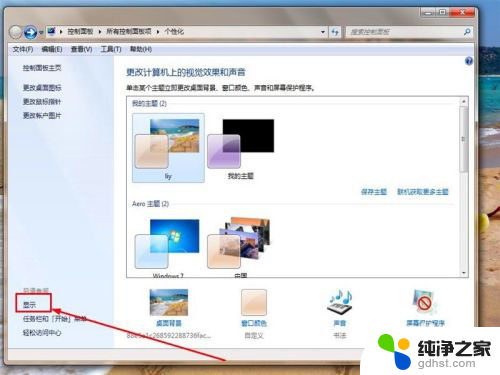
5.之后,看到左侧的“调整亮度”,点击“调整亮度”,
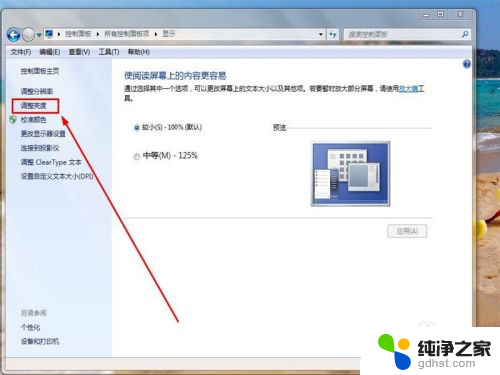
6.注意到下方有“屏幕亮度”,点中那个拉伸条。向左移动一点,看看屏幕的亮度变化效果,
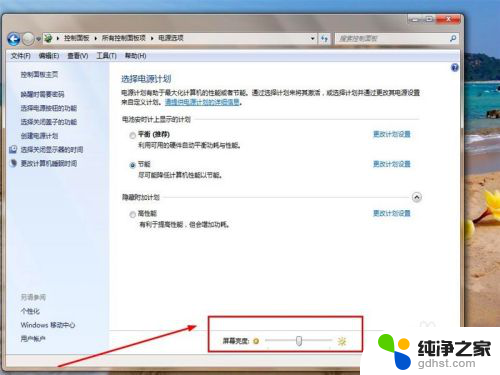
7.这样就将电脑的屏幕亮度调暗了,如果觉得太暗,就向右拉伸就可以了。
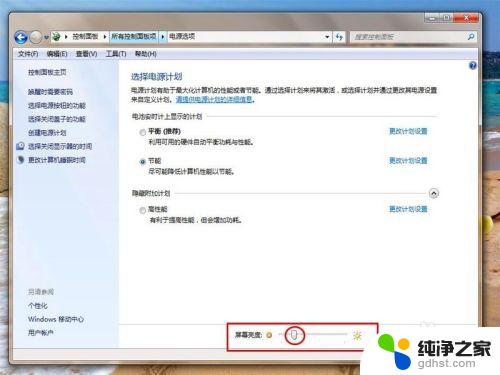
以上就是如何将电脑屏幕亮度调低的全部内容,如果遇到同样的问题,可以参考本文中介绍的步骤进行修复,希望对大家有所帮助。
- 上一篇: wps哪里有虚线
- 下一篇: 电脑怎么调出拼音打字
怎么把电脑亮度调暗相关教程
-
 电脑有点暗怎么调亮度
电脑有点暗怎么调亮度2023-11-20
-
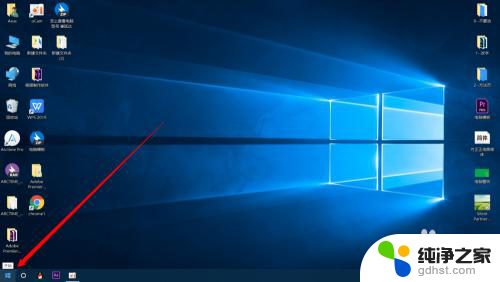 如何把电脑屏幕亮度调亮
如何把电脑屏幕亮度调亮2024-03-13
-
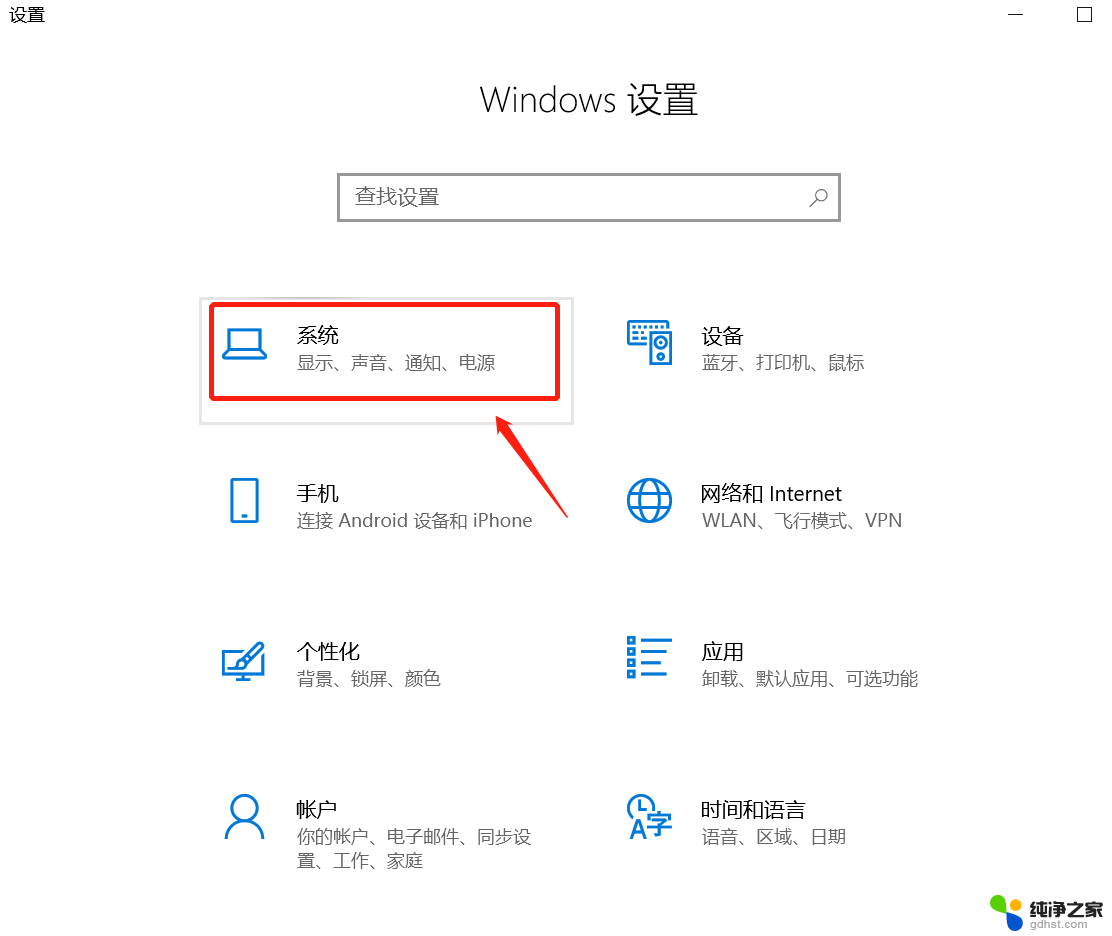 怎么把笔记本电脑屏幕调亮度
怎么把笔记本电脑屏幕调亮度2024-02-23
-
 苹果电脑屏幕暗怎么调亮
苹果电脑屏幕暗怎么调亮2024-04-07
电脑教程推荐
- 1 插入u盘在电脑上怎么打开
- 2 文档怎么解除只读模式
- 3 微信登录不了是什么原因
- 4 奇瑞qq怠速忽高忽低怎么回事
- 5 阿里云盘 网络错误
- 6 word里表格怎么居中
- 7 苹果手机亮度怎么自动调节
- 8 电脑识图提取文字快捷键
- 9 怎么设置录音机不显示在屏幕手机
- 10 哔哩哔哩app视频缓存位置